屏幕提示是当你将指针停留在命令或控件上时显示描述性文本的小窗口。
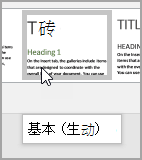
增强的屏幕提示是更大的窗口,显示比屏幕提示更描述性的文本,并且可以具有指向帮助文章的链接。
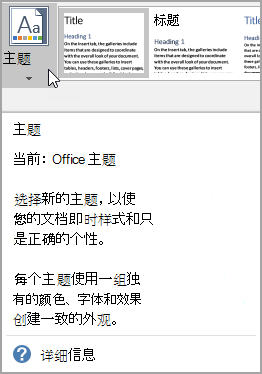
可以设置显示或隐藏屏幕提示的选项。
显示或隐藏屏幕提示
-
单击“文件”选项卡。
-
单击“选项”。
-
单击“常规”。
-
在 “用户界面选项” 下的 “屏幕提示样式 ”列表中,单击所需的选项:
-
在屏幕提示中显示功能说明 此选项将打开“屏幕提示”和“增强的屏幕提示”,以便查看有关命令的详细信息,包括命令名称、键盘快捷方式、艺术和帮助文章的链接。 这是默认设置。
-
在屏幕提示中不显示功能说明 此选项关闭“增强屏幕提示”,以便只看到命令名称(可能还有键盘快捷方式)。
-
不显示屏幕提示 此选项关闭“屏幕提示”和“增强的屏幕提示”,以便只看到命令名称。
-
观看视频以了解有关屏幕提示的详细信息

注意: 该视频演示了较旧版本的 Office 界面 (UI) ,但它仍然使你很好地了解此功能在更高版本中的工作方式。







